Comment configurer GreenBow IPsec VPN Client avec un routeur VPN TP-Link en utilisant la nouvelle interface graphique ?
Avec la fonction VPN Client vers LAN, le routeur VPN sera un serveur VPN et nous pouvons utiliser nos PC pour établir le tunnel VPN avec lui. Ensuite, nous pouvons accéder au réseau privé du routeur VPN en toute sécurité via Internet. Mais nous devons utiliser un logiciel client VPN comme GreenBow.
Prenez la topologie suivante comme exemple, nous apprendrons comment configurer le serveur VPN et le client VPN.
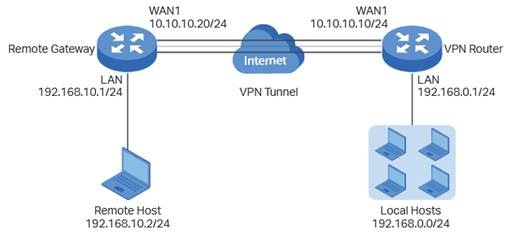
Étape 1 Vérifiez les paramètres nécessaires pour IPsec VPN sur le routeur
Vérifiez le routeur VPN.
Choisissez le menu État> État du système et réseau> LAN.
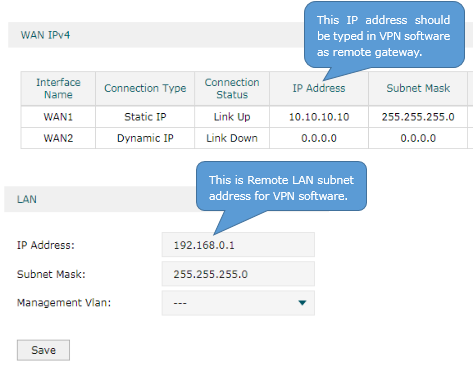
Étape 2 Configurer le serveur VPN IPsec
(1) Choisissez le menu VPN> IPSec> Stratégie IPSec et cliquez sur Ajouter pour charger la page suivante sur le routeur VPN. Configurez les paramètres de base de la stratégie IPsec.
· Spécifiez le mode Client-to-LAN .
· Spécifiez l'hôte distant comme 10.10.10.20 . Vous pouvez également entrer 0.0.0.0 pour autoriser n'importe quelle adresse IP.
· Spécifiez WAN comme WAN1 et le sous-réseau local comme 192.168.0.0/24 .
· Spécifiez la clé pré-partagée comme vous le souhaitez. Ici, nous entrons 123456 .

(2) Cliquez sur Paramètres avancés pour charger la page suivante. Dans la section Paramètres de la phase 1 , configurez les paramètres de la phase 1 IKE.
· Sélectionnez md5-3des-dh2 comme proposition.
· Spécifiez le mode Exchange comme mode agressif .
· Spécifiez le mode de négociation comme mode répondeur .
· Spécifiez le type d'ID local / distant comme NOM .
Une fois que le serveur VPN ou le client se trouve derrière un périphérique NAT, nous devons sélectionner le mode agressif comme mode d'échange et sélectionner NAME comme type d'ID local / distant, sinon, le tunnel VPN ne peut pas être établi.
· Spécifiez l'ID local / distant comme vous le souhaitez. Ici, nous spécifions l'ID local comme 123 et l'ID distant comme 321 .

(3) Dans la section Phase-2 Settings , configurez les paramètres IKE phase-2. Cliquez OK .
· Spécifiez le mode d'encapsulation comme mode tunnel .
· Sélectionnez esp-md5-3des comme proposition.
Une fois que le serveur VPN ou le client se trouve derrière un périphérique NAT, la proposition ne peut pas être spécifiée comme ah-md5 ou –sha1, sinon le tunnel VPN ne peut pas être établi.

Étape 3 Configurer le client VPN IPsec
(1) Faites un clic droit sur Configuration VPN et cliquez sur Nouvelle phrase 1.
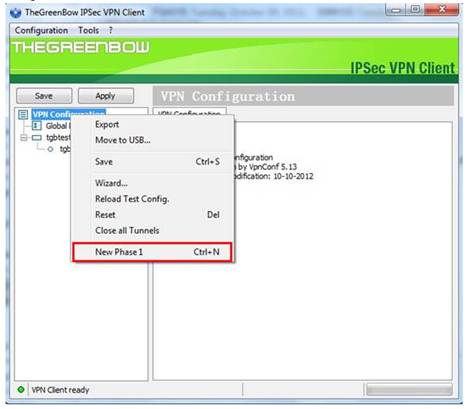
(2) Configurez les paramètres IKE phase 1. La configuration du client VPN doit correspondre à la configuration du serveur. Comme indiqué ci-dessous.
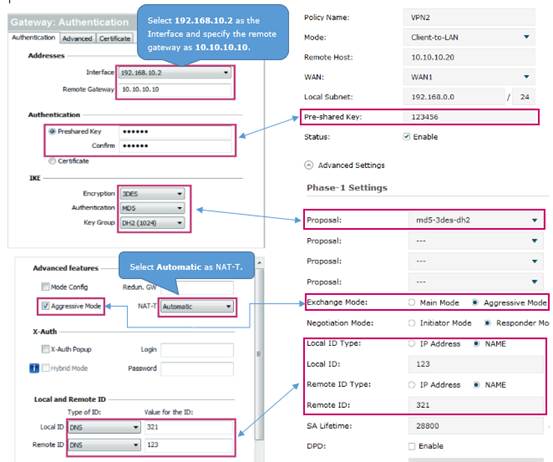
(3) Cliquez avec le bouton droit sur Passerelle et cliquez sur Nouvelle phase 2.

(4) Configurez les paramètres IKE phase-2. Comme indiqué ci-dessous.
· Spécifiez l'adresse du client VPN comme 192.168.10.2 .
· Sélectionnez Adresse de sous-réseau comme type d'adresse, puis spécifiez l'adresse distante comme 192.168.0.0 et le masque de sous-réseau comme 255.255.255.0 .

(5) Cliquez sur Enregistrer . Cliquez avec le bouton droit sur Tunnel , puis cliquez sur Ouvrir un tunnel sur la page suivante pour établir le tunnel VPN IPsec.

Étape 4 Vérifiez la connectivité du tunnel VPN IPsec.
Choisissez le menu VPN> IPsec> IPsec SA pour charger la page suivante. Si le tunnel VPN IPsec est correctement établi, il apparaîtra dans la liste.

Est-ce que ce FAQ a été utile ?
Vos commentaires nous aideront à améliorer ce site.







